文章詳情頁
win10如何更新 win10更新教程
瀏覽:4日期:2022-12-26 13:46:46
我們用Win10系統的電腦怎么接收并更新安裝呢?下面我就來介紹下Win10系統怎么更新升級。
Win10系統怎么更新
1、雙擊Win10系統桌面上的控制面板,在查看方式為小圖標下,找到Win10更新升級的入口。點擊Windows 更新進入。如下圖所示。
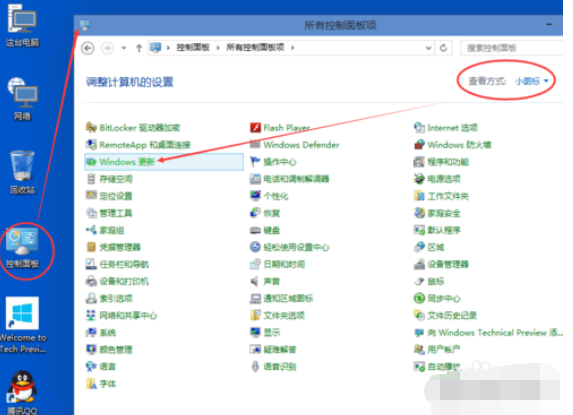
2、在Windows更新窗口上點擊檢查更新,如下圖所示。
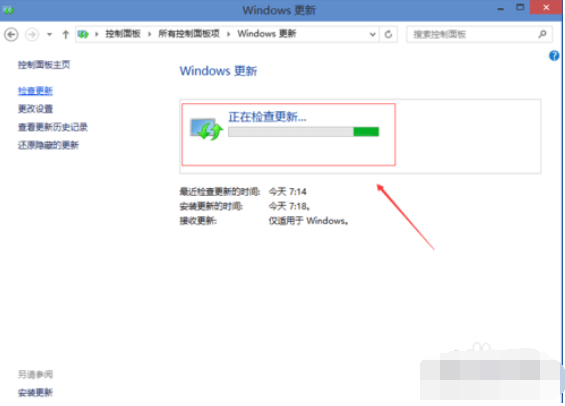
3、點擊后Win10系統開始檢查有沒有新的安裝補丁包。有Win10安裝更新升級包的話會立即更新的。如下圖所示。
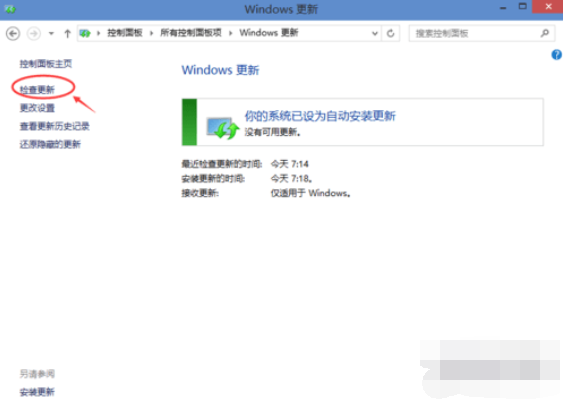
Win10系統怎么升級
點擊Win10系統左下角的開始菜單,再點擊彈出菜單上的電腦設置,如下圖所示。
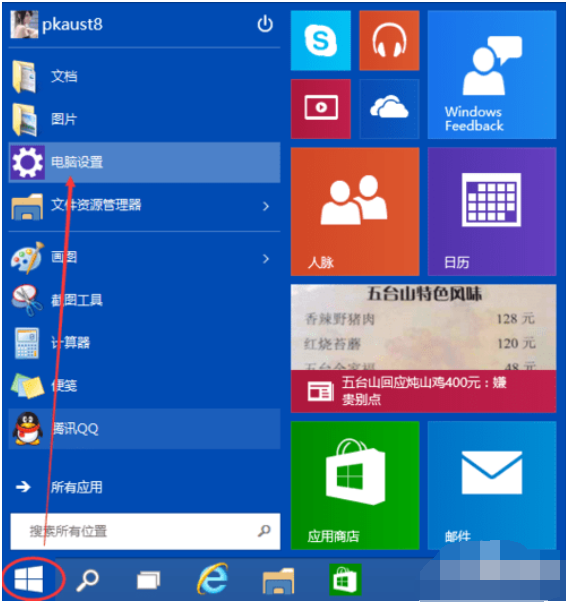
在電腦設置對話框里點擊“更新和恢復”,如下圖所示。

點擊更新和恢復后,在Windows 更新下面點擊立即檢查更新。點擊后可以檢查到有沒有Win10系統的更新升級包,如下圖所示。
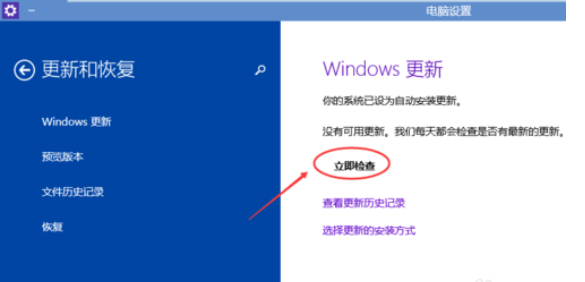
以上就是win10如何更新 win10更新教程 的相關內容,想了解更多的內容,請繼續關注好吧啦網!
相關文章:
1. Win10開始菜單變成灰色怎么處理?開始菜單變灰解決方法2. 銀河麒麟操作系統(KyLin)常用問題及解決方法3. Win11加密功能怎么添加到右鍵菜單? Win11加密解密右鍵快捷添加方法4. Win10提示0x80073712如何解決?win10更新失敗0x80073712的解決方法5. Win8電腦系統服務怎么打開?6. Win10怎么設置自動更新地圖?win10設置自動更新地圖的技巧7. Win10系統OneNote怎么開啟自動同步?微軟筆記打開同步的方法8. 正版Win11沒有還原點怎么回滾Win10系統?9. Win11筆記本電腦如何跳過聯網激活?10. Mac版steam錯誤代碼118怎么解決?Mac版steam錯誤代碼118解決教程
排行榜
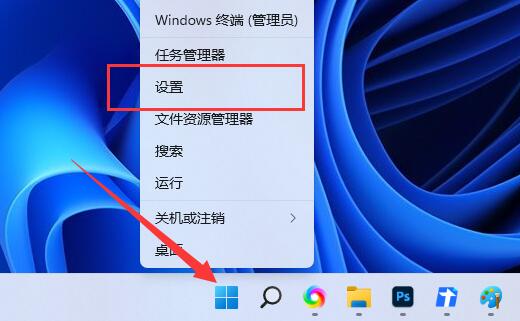
 網公網安備
網公網安備